
Mens vi jobber over internett, har vi vanligvis å gjøre med hundrevis av forskjellige filtyper. Selv om Windows 11 støtter de fleste populære filformater ut av esken, trenger du noen ganger spesiell programvare for å åpne bestemte filformater som RAR.
RAR er et veldig populært filformat for å komprimere filer til et arkiv. Filformatet er veldig likt ZIP, men har noen ekstra fordeler. RAR-filformat brukes for det meste for å redusere filstørrelsen til den originale filen.
Eldre versjoner av Windows 11 støttet ikke RAR-filformat ut av esken, og krever derfor en tredjeparts RAR-ekstraktor. Med Windows 11 versjon 23H2 la Microsoft imidlertid til innebygd støtte for RAR-filer.
Dette betyr at hvis du bruker Windows 11 23H2 eller nyere, trenger du ikke å bruke en dedikert RAR-extraktor for å pakke ut RAR-filene. Nedenfor har vi delt forskjellige måter å åpne og pakke ut RAR-filer på Windows 11. La oss komme i gang.
Hvordan åpne og pakke ut RAR-filer på Windows 11
Som nevnt ovenfor, hvis du bruker Windows 11 23H2, trenger du ikke en dedikert RAR-ekstraktor. Filutforskeren støtter RAR-filer ut av esken. Slik åpner og pakker du ut RAR-filene på Windows 11.
1. Åpne filutforskeren og naviger til mappen der RAR-filen er lagret.
2. Du kan dobbeltklikke på RAR-filen for å se alt innholdet.
3. For å pakke ut filen, velg filene, høyreklikk og velg Kopier . Du kan også bruke Copy & Paste-funksjonen for å flytte filene.
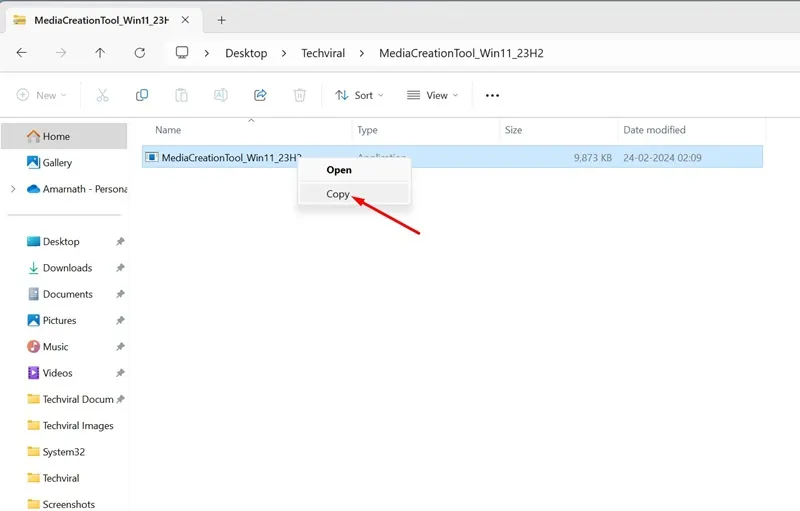
4. Hvis du vil pakke ut filene uten å åpne RAR-arkivet, høyreklikk på RAR-filen og velg Pakk ut alle .
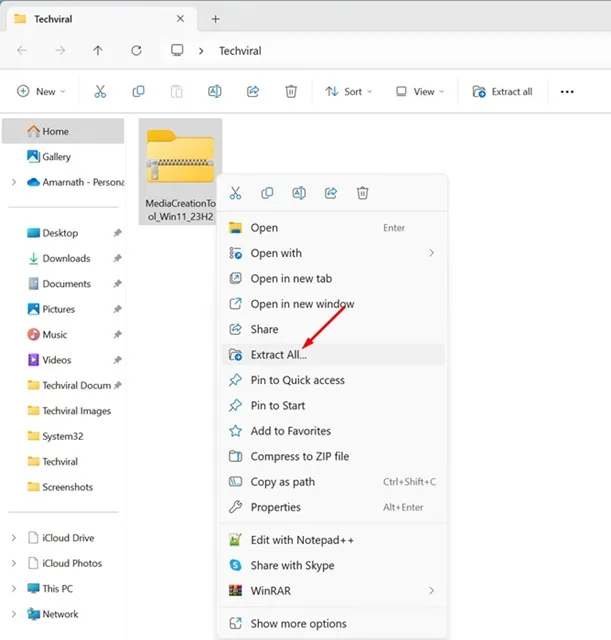
5. Velg deretter destinasjonen der du vil lagre filene og klikk Pakk ut .
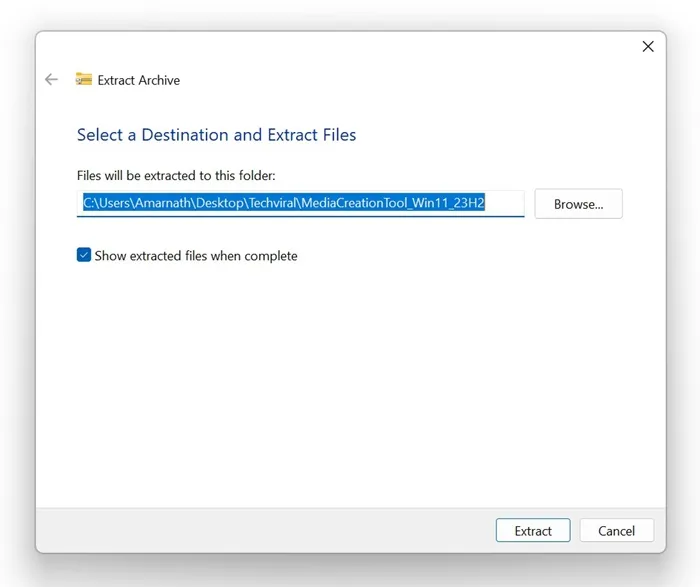
Så enkelt er det å se og pakke ut RAR-filene på Windows 11. Denne metoden krever ingen tredjepartsappinstallasjon.
Slik åpner du RAR-filer på Windows 11 med WinRAR
WinRAR er programvare som lar deg administrere RAR-filformatet. Dette er et tredjepartsverktøy for å lage et RAR-arkiv eller trekke ut et eksisterende.
Hvis du ikke bruker Windows 11 23H2, er det best å bruke WinRAR for å pakke ut RAR-filene. Her er hva du må gjøre.
1. For å komme i gang, last ned WinRAR fra denne nettsiden og installer den på datamaskinen din.
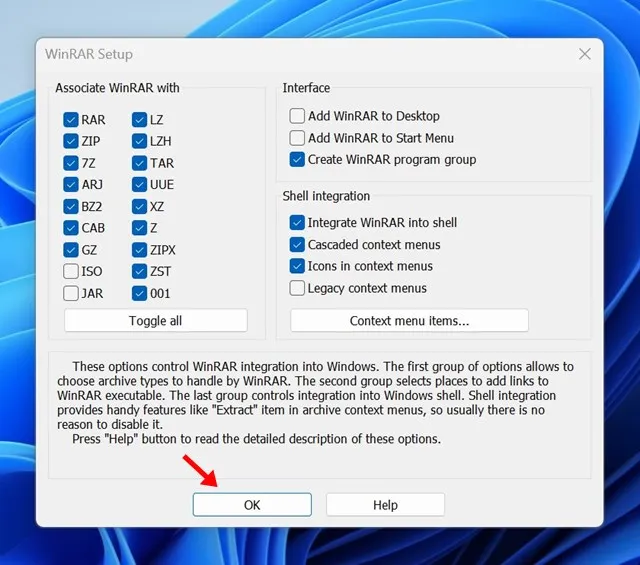
2. Når den er installert, naviger til mappen der RAR-filen er lagret.
3. Med WinRAR installert, høyreklikk på RAR-filen og velg Pakk ut .
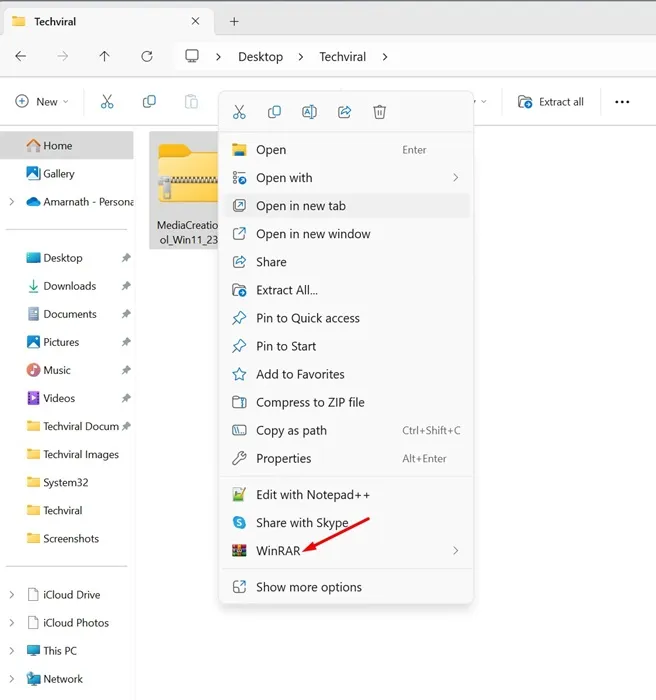
4. Velg Pakk ut filer på menyen som vises .
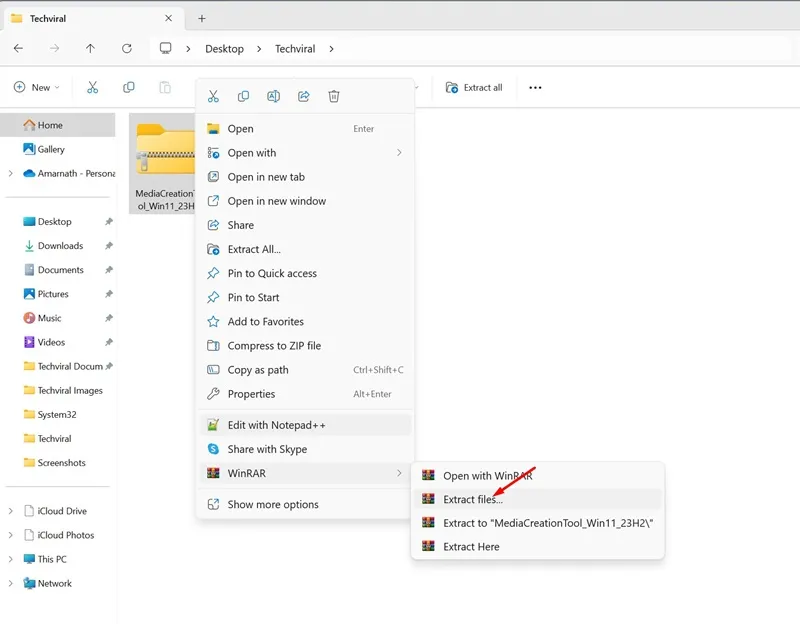
5. Velg deretter destinasjonsbanen og klikk OK .
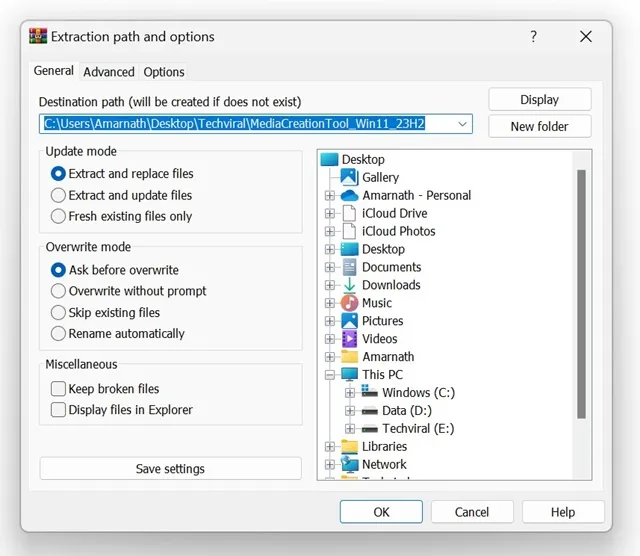
6. Dette vil trekke ut RAR-filen på den angitte destinasjonsbanen.
7. Hvis du vil se filene som er lagret i RAR-arkivet, dobbeltklikker du på RAR-filen .
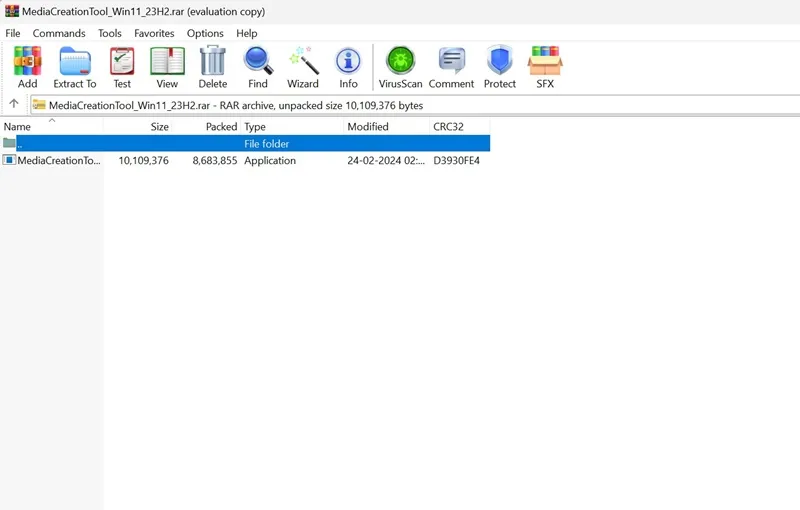
Det er det! Slik kan du bruke WinRAR til å pakke ut RAR-filer på en Windows 11-datamaskin. Denne metoden fungerer selv på de eldre versjonene av Windows 11.
Andre verktøy for å komprimere og dekomprimere filer på Windows 11?
WinRAR er ikke det eneste verktøyet for å komprimere og dekomprimere filer på Windows 11. Du har også andre gratis alternativer tilgjengelig.
Vi har allerede delt en liste over de beste WinRAR-alternativene ; du kan sjekke ut den listen for å vite alle tilgjengelige alternativer.
Bare last ned verktøyene fra et pålitelig eller offisielt nettsted for å unngå sikkerhets- eller personvernproblemer.
Så det handler om hvordan du åpner og trekker ut RAR-filer på en Windows 11-PC. Gi oss beskjed hvis du trenger mer hjelp til å åpne eller pakke ut RAR-filer på din Windows 11-datamaskin eller bærbare datamaskin.


Legg att eit svar